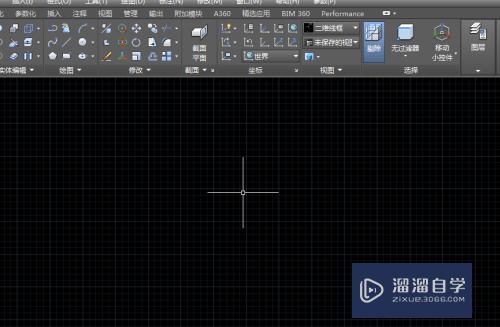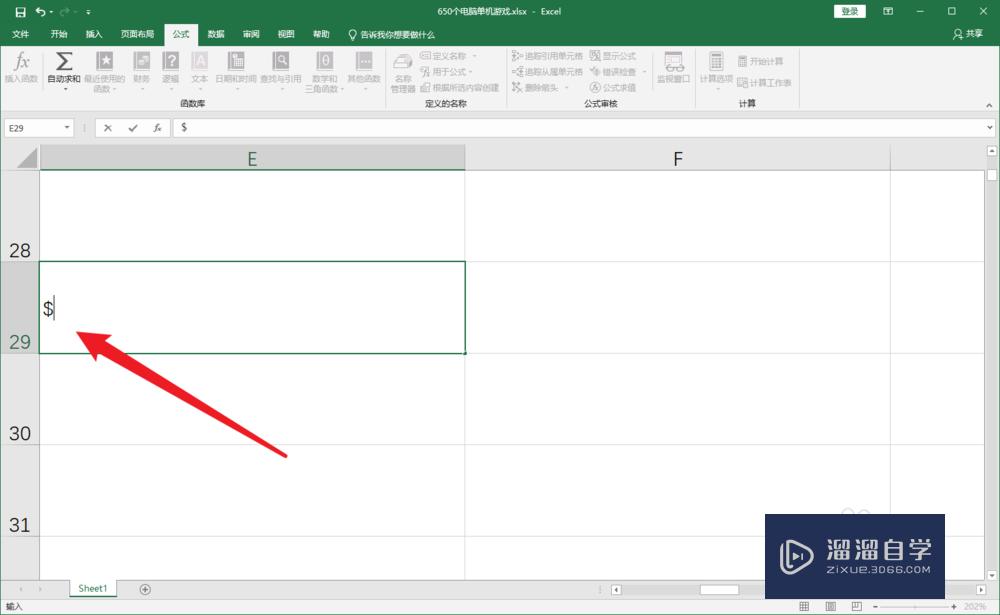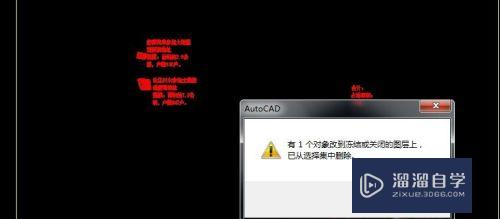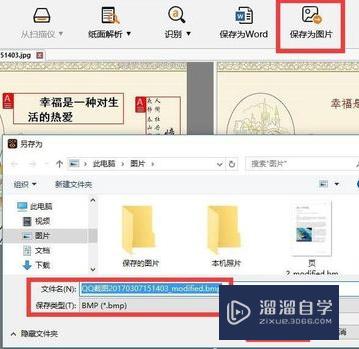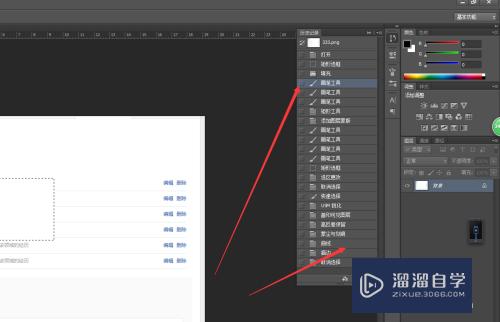服装CAD怎么设置图形的单位(服装cad怎么设置图形的单位大小)优质
在使用软件来设计服装时。可以使用服装CAD软件来绘制衣服图形。有时需要设置图形的单位。那么服装CAD怎么设置图形的单位呢?小渲这里给大家介绍一下操作的步骤。
图文不详细?可以点击观看【CAD免费视频教程】
工具/软件
硬件型号:华为MateBook D 14
系统版本:Windows7
所需软件:CAD2007
方法/步骤
第1步
打开服装cad软件。新建cad文件。并使用矩形工具。在画布上绘制矩形图形。如下图所示。
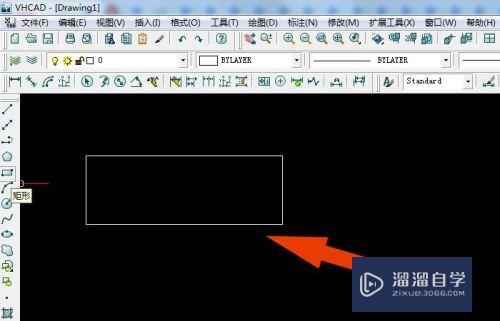
第2步
接着。鼠标左键选择菜单下的【标注】。如下图所示。

第3步
然后。在画布上。给矩形图形添加标注。如下图所示。

第4步
接着。鼠标左键选择菜单下的【单位】。如下图所示。

第5步
然后。在【单位】窗口上。可以选择单位的类型。如下图所示。
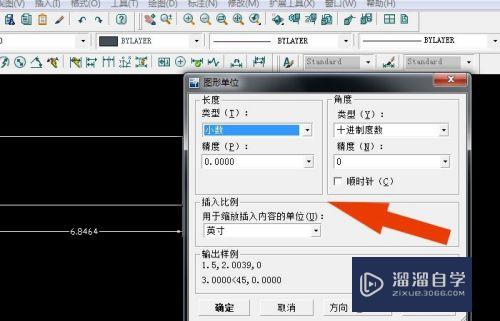
第6步
接着。在【单位】窗口上。设置单位的大小。如下图所示。
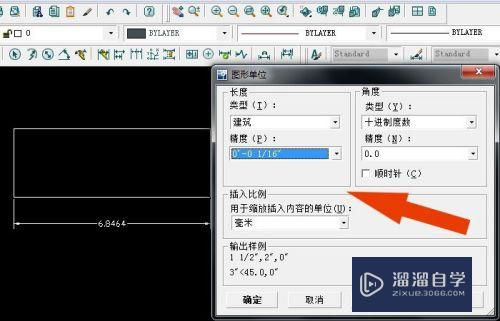
第7步
最后。在画布窗口上。选择图形。可以看到图形显示的单位大小了。如下图所示。通过这样的操作。在服装cad软件中就学会设置图形的单位了。
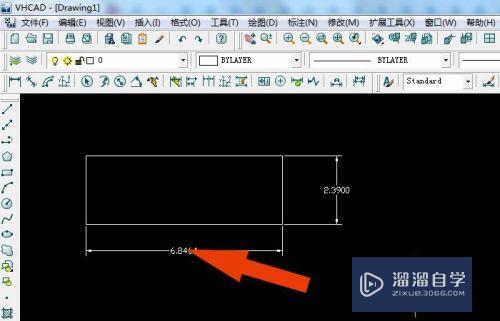
以上关于“服装CAD怎么设置图形的单位(服装cad怎么设置图形的单位大小)”的内容小渲今天就介绍到这里。希望这篇文章能够帮助到小伙伴们解决问题。如果觉得教程不详细的话。可以在本站搜索相关的教程学习哦!
更多精选教程文章推荐
以上是由资深渲染大师 小渲 整理编辑的,如果觉得对你有帮助,可以收藏或分享给身边的人
本文标题:服装CAD怎么设置图形的单位(服装cad怎么设置图形的单位大小)
本文地址:http://www.hszkedu.com/69578.html ,转载请注明来源:云渲染教程网
友情提示:本站内容均为网友发布,并不代表本站立场,如果本站的信息无意侵犯了您的版权,请联系我们及时处理,分享目的仅供大家学习与参考,不代表云渲染农场的立场!
本文地址:http://www.hszkedu.com/69578.html ,转载请注明来源:云渲染教程网
友情提示:本站内容均为网友发布,并不代表本站立场,如果本站的信息无意侵犯了您的版权,请联系我们及时处理,分享目的仅供大家学习与参考,不代表云渲染农场的立场!